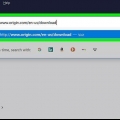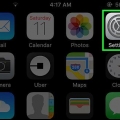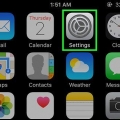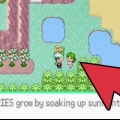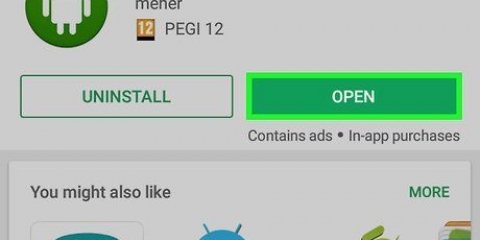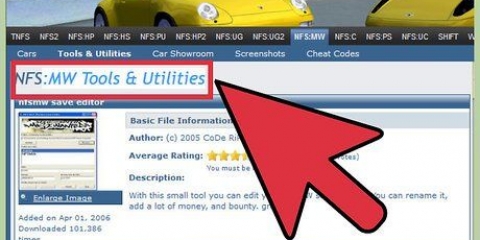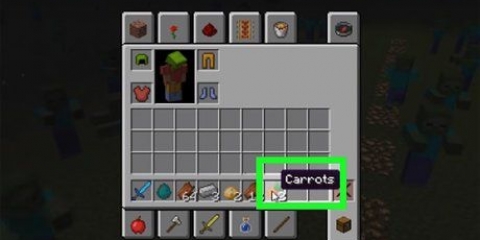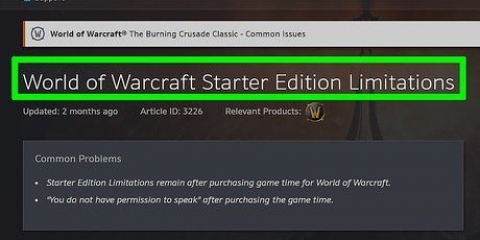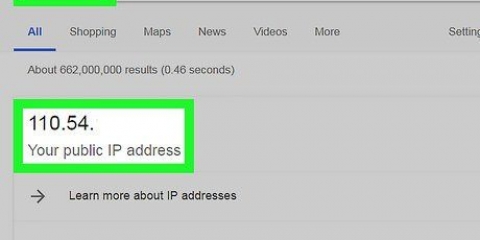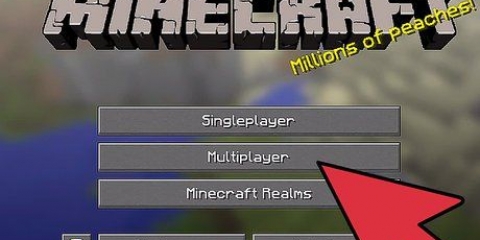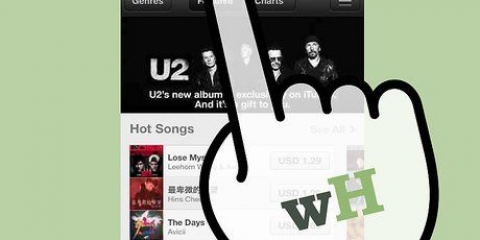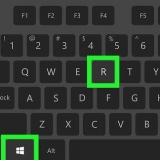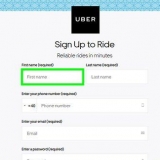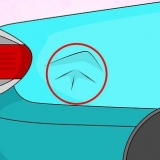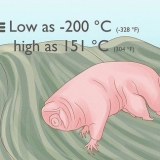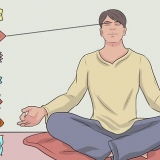Ad esempio, potresti trovare una versione 720p (HD) di un video che ha molti più semi rispetto alla versione 1080 (full HD) dello stesso video. I migliori sono i file con più semi (caricatori) che sanguisughe (downloader).




Controlla se il sito web è sicuro prima di aprirlo. In particolare, si noti che il sito Web ha la crittografia HTTPS (dovrebbe sempre esserci "https://” davanti alla parte “www” dell`indirizzo). Spesso puoi trovare tracker anche sul sito in cui hai trovato il torrent. Cerca una scheda o una sezione con inseguitori nella home page di quel sito.
















Ottieni più semi in μtorrent
Contenuto
Questo articolo ti insegnerà come aumentare la velocità di download dei file in μTorrent. Poiché i semi sono persone o posizioni che stanno attualmente caricando, non puoi letteralmente aumentare il numero di semi senza chiedere alle persone di seminare o aspettare altri semi. Ma ci sono alcuni modi per aumentare la velocità di download in μTorrent.
Passi
Metodo 1 di 3: Con soluzioni generali

1. Chiudi i programmi in background e i servizi di streaming. Anche se questo non cambierà i tuoi semi, aumenterà la larghezza di banda disponibile. Le cose che puoi chiudere includono:
- Servizi di streaming (Netflix, Hulu, ecc.)
- Altri download attivi (ad es. aggiornamenti per il tuo telefono, tablet o console)
- Programmi non importanti sul tuo computer (app in background come Skype o Slack, browser extra, ecc.)

2. Cerca download con molti semi. Se scegli i tuoi download in base al numero di semi piuttosto che in base alla qualità, alla posizione o alla dimensione del file, potresti trovare una versione simile del tuo file con molti più semi.

3. Deseleziona i file che non ti servono. Quando apri il tuo torrent in uTorrent, dovresti vedere una finestra con un elenco di tutti i file in quel torrent. Puoi deselezionare determinati file e cartelle per velocizzare il processo di download.
Spesso vedi che i file meno popolari in un torrent (come tutorial e programmi di disinstallazione) hanno molti meno semi, il che può causare il crash del tuo file. Deselezionare quei file può quindi aumentare la velocità di download.

4. Limitati a un download alla volta. Invece di scaricare più torrent contemporaneamente (ad es. più film o programmi), piuttosto avvia un download alla volta in modo da poter sfruttare al meglio la tua connessione Internet.

5. Evita i download molto popolari. Sfortunatamente, potrebbe essere necessario attendere alcuni giorni per avviare il download di un file popolare. Questo perché così tante persone vogliono il file, probabilmente avrai difficoltà a superarlo. Tuttavia, una volta che queste persone hanno scaricato il file, puoi usarli come semi e il tuo download sarà molto più veloce.
Metodo 2 di 3: aggiunta di tracker

1. Trova un elenco corrente di tracker. Cercare tracker utorrent [mese] [anno] in un motore di ricerca a tua scelta. Non dimenticare di sostituire “[mese]” con il mese corrente e “[anno]” con l`anno corrente (preferibilmente in inglese per ottenere i migliori risultati, ad es.: tracker utorrent gennaio 2018).

2. Apri un sito di monitoraggio. Se hai trovato un sito Web con tracker di questo mese e di quest`anno, fai clic sul collegamento per aprire il sito.

3. Copia l`elenco dei tracker. Fare clic e trascinare il cursore sull`elenco dei tracker per selezionarli, quindi premere Ctrl+C (Finestre) o ⌘ Comando+C (Mac) per copiarli.
I tracker sono simili agli URL dei siti web.

4. Apri torrent. È il logo μTorrent verde e bianco.

5. Apri le Proprietà di uno dei tuoi torrent. Fai doppio clic sul torrent a cui vuoi aggiungere i semi.

6. Fare clic sulla schedaGenerale. Puoi trovarlo nell`angolo in alto a sinistra della finestra Proprietà.

7. Fare clic sulla finestra "Tracker". Puoi trovarlo al centro della finestra Proprietà. Posiziona il cursore nella finestra.

8. Incolla l`elenco dei tracker nella finestra. Sposta il cursore di testo in fondo all`elenco dei tracker correnti, premi ↵ Invio per creare una riga vuota tra il cursore e l`ultimo tracker, quindi premere Ctrl+V (Finestre) o ⌘ Comando+V (Mac).
Assicurati che ci sia una riga vuota tra ogni tracker.

9. clicca suok. Troverai questo pulsante nella parte inferiore dello schermo. Ora hai aggiunto più tracker al tuo torrent, che porterà più seed al tuo torrent in pochi minuti.
Metodo 3 di 3: aumentare il numero di connessioni

1. Apri torrent. È il logo μTorrent verde e bianco.

2. clicca suOpzioni (Windows) o uTorrent (Mac). Troverai questo pulsante nell`angolo in alto a sinistra della finestra di μTorrent (Windows) o nell`angolo in alto a sinistra dello schermo (Mac).

3. clicca suPreferenze. Puoi trovare questa opzione da qualche parte nella parte superiore del menu a discesa. Si aprirà la finestra Preferenze di μTorrent.

4. Fare clic sulla schedaLarghezza di banda. Questo può essere trovato sul lato sinistro dello schermo (Windows) o nella parte superiore dello schermo (Mac).

5. genere 14 nel campo "Velocità massima di caricamento". Lo troverai nella parte superiore dello schermo.

6. genere 2329 nel campo “Numero massimo di connessioni totali”. È vicino alla parte inferiore della finestra.

7. genere 257 nel campo "Numero massimo di peer connessi per torrent". Si trova sotto il campo "Numero massimo di connessioni totali".

8. genere 14 nel campo "Connessioni massime per torrent". È proprio in fondo alla finestra.

9. clicca suApplicare. È il pulsante nell`angolo in basso a destra della finestra. Questo applicherà le modifiche appena apportate a μTorrent.

10. clicca suok. Questo chiude la schermata Preferenze.
Consigli
Collegare il computer al router tramite un cavo Ethernet può velocizzare i download.
Avvertenze
- Scaricare film, programmi e altri file che non possiedi è illegale in molti luoghi. Non usare μTorrent per infrangere la legge.
Articoli sull'argomento "Ottieni più semi in μtorrent"
Condividi sui social network:
Simile
Popolare